如何将 FLV 视频转换为 iPad 并流畅观看
根据最近的调查,iPad 用户更有可能在手机上观看视频,部分原因在于大而出色的显示屏。但是,视频格式是一个大问题。众所周知,iOS 设备只接受有限的文件格式,包括视频。这就是为什么这么多人问如何 将 FLV 转换为 iPad 视频 在社交媒体和互联网上。本文将回答这个问题,并分享两种任务方法。
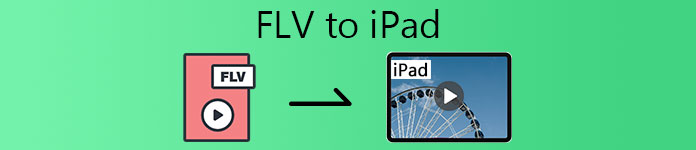
第 1 部分: 将 FLV 转换为 iPad 的最佳免费方式
在寻找 FLV 到 iPad 转换器时,您可能会关注几个方面,例如输出质量、易于使用、奖励功能等。 FVC免费FLV视频转换 正是您需要的工具。此外,它提供所有功能而无需支付任何费用。
最佳 FLV 到 iPad 视频转换器的主要特点
- 1.同时批量转换多个FLV文件。
- 2. 转换视频文件以在 iPad、iPhone 等上播放。
- 3.自动增强视频和音频质量。
简而言之,它是转换 FLV 文件以在 iPad 上观看的最佳选择。
如何免费将 FLV 转换为 iPad 视频格式
步骤1:导入FLV视频
首先,在您的计算机上下载并安装最好的免费 FLV 到 iPad 视频转换器软件。然后启动它并单击 添加文件 按钮。在打开文件对话框中,找到并选择您要在 iPad 上播放的 FLV 文件,然后单击打开。然后视频将出现在库面板中。

第 2 步:将 iPad 设置为输出格式
现在,在视频编辑器窗口中编辑 FLV 文件。您可以通过点击“编辑”菜单打开它。然后移到底部,单击并展开输出格式旁边的下拉选项。在列表中选择 Apple iPad,然后选择您的 iPad 型号。视频转换器将相应地设置编解码器、帧速率、分辨率和其他参数。

第 3 步:将 FLV 转换为 iPad 视频
接下来,在文件夹中设置位置文件夹 导出目录 通过点击框 打开文件夹 按钮。默认情况下,转换器会将输出保存到您的视频库。只要你点击 兑换 按钮,FLV 到 iPad 视频转换将启动。完成后,将结果传输到您的 iPad 并在您的移动设备上观看。

第 2 部分:如何在线将 FLV 转换为 iPad
今天,网络应用程序很受欢迎,可以执行各种任务。它们很方便,而且大多数都可以免费使用,但有一定的限制。 FVC免费在线视频转换器 是最好的 FLV 到 iPad 在线视频转换器。它能够在没有文件大小限制的情况下在线处理无限的 FLV 文件。此外,您将找不到任何与付款、注册等相关的选项。简而言之,它可以满足您对 FLV 到 iPad 转换的基本需求。
步骤1: 打开浏览器,将 https://www.free-videoconverter.net/free-online-video-converter/ 复制并粘贴到地址栏中,然后按 输入 钥匙打开它。点击 添加文件进行转换 按钮并获取启动器。

第2步: 点击 添加文件 按钮并上传您想要在 iPad 上播放的几个 FLV 文件。该应用程序还支持 MP4、AVI、TS 和其他视频文件。

第三步: 找到底部是并选择 iPad 支持的格式,例如 MOV。点击 兑换 按钮开始将 FLV 转换为 iPad 格式。该过程完成后,将视频下载到您的计算机,然后发送到您的 iPad。现在,您可以毫无困难地观看它们。
第 3 部分:关于将 FLV 转换为 iPad 的常见问题
FLV 是一种好的视频格式吗?
FLV 旨在通过互联网传送视频。它能够以小文件大小压缩视觉内容。当然,视频质量不是很好。另一个缺点是兼容性问题。
我可以在 iPad 上播放 FLV 文件而不进行转换吗?
是的,您可以在 iPad 上播放 FLV 文件而无需更改为其他格式。但是,您需要第三方 FLV 播放器,例如适用于 iOS 的 VLC。 iPad 上的内置媒体播放器无法打开 FLV。
如何在不损失质量的情况下转换 FLV 文件?
并不像你那么难 将 FLV 文件转换为 AVI、MP4 或其他视频格式。但是,如果您不想损害视频质量,那就是另一回事了。您必须寻找功能强大的视频转换器才能完成这项工作。
结论
本指南分享了两种方法来帮助您在桌面和在线上将 FLV 文件转换为 iPad 支持的视频格式。如果您只是偶尔这样做,网络视频转换器完全可以满足您的需求。如果您需要更高级的功能,我们建议您尝试 FVC Free FLV 转换器。最大的优势是令人敬畏的输出质量。更多问题?请在此帖子下方的评论区留下您的信息与我们联系。



 视频转换大师
视频转换大师 屏幕录影大师
屏幕录影大师



